
Переміщення малюнка
Для переміщення малюнка в інше місце потрібно активізувати малюнок (натиснути лівою кнопкою на ньому), встановити курсор миші на малюнок, натиснути і не відпускати ліву кнопку миші, перетягти малюнок на потрібне місце.
Копіювання малюнка
Для копіювання малюнка виконати такі дії:
̶ Активізувати малюнок, для чого натиснути на нього лівою кнопкою миші.
̶ Натиснути правою кнопкою на малюнку, у контекстному меню виконати команду «Копировать».
̶ Перевести курсор в інше місце документа. Натиснути правою кнопкою на ньому, у контекстному меню виконати команду «Вставить».
Відображення малюнка в тексті
У процесі додавання малюнка у вибране місце текстового документа «з мовчазної згоди» текст розсувається і знаходиться зверху і знизу малюнка.
Щоб зробити по-іншому, слід виконати такі дії:
Активізувати малюнок (натиснути на ньому лівою кнопкою).
Натиснути правою кнопкою на ньому, у контекстному меню вибрати команду «Обтекание текстом» та встановити вибрані параметри (рис. 5).
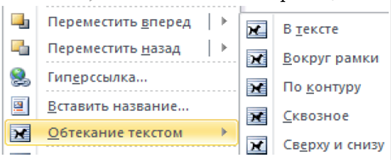
Рис. 5. Відображення малюнка в тексті
Також з малюнками можна виконувати, за потреби, операції Группировать, Разгруппировать, Перегруппировать… (рис. 6.).
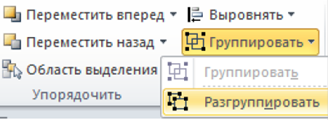
Рис. 6. Операції, що виконуються з малюнками: Группировать, Разгруппировать, Перегруппировать
Додавання картинки
Щоб додати в текст картинку, потрібно виконати такі дії:
встановити курсор клавіатури в те місце, де повинен бути малюнок;
виконати команду у вкладці Вставка кнопка Картинка та задати ключове слово. Відкриється відповідна картинка (рис. 7).
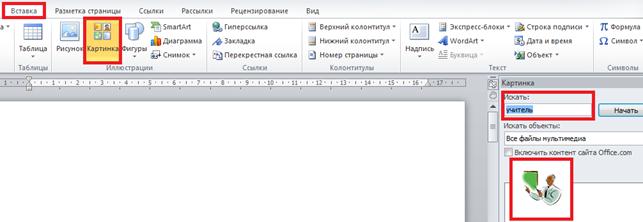
Рис. 7. Додавання картинки
Малювання і вставка фігур та рисованих малюнків
Малювання в текстовому редакторі Word 2010 можна виконати з використанням набору векторних фігур кнопки Фигуры групи Иллюстрации на вкладціВставка (рис. 8).

Рис. 8. Кнопка Фигуры групи Иллюстрации вкладки Вставка
Під час натискання на кнопки Фигуры з’являється панель, що містить набір готових фігур, розбитих на категорії (рис. 9).
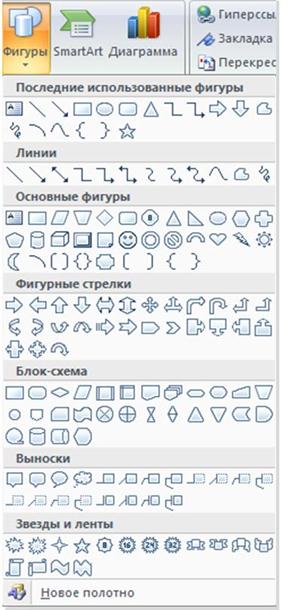
Рис. 9. Фигуры для векторного малюнка
Якщо малюнок складатиметься з групи пов’язаних між собою фігур, внизу панелі можна вибрати команду Новое полотно. Після цього в документі з’явиться порожня область для малювання, а на стрічці з’явиться нова панель Формат, яка містить багато інструментів по форматуванню тільки що створених фігур.
Якщо малювання виконується без використання Полотна, то декілька об’єктів можна об’єднати в єдиний рисунок з використанням групи Упорядочить на вкладці Формат або за допомогою команд контекстного меню. Фігури можна Группировать, Разгруппировать і Перегруппировать, в залежності від поставленого завдання (рис. 10).
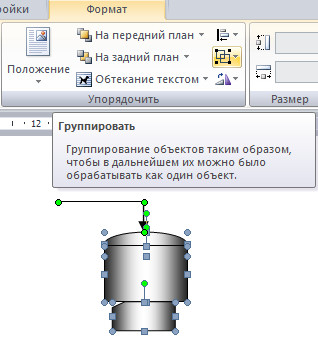
Рис. 10. Групування фігур
Для групування об’єктів необхідно їх вибрати за допомогою команди Выделить на вкладці стрічки Главная ► Редактирование або мишкою при натиснутій кнопці SHIFT або CTRL.
Параметри графічних об’єктів задаються за допомогою контекстної вкладки Средтсва рисования – Формат або з використанням діалогового вікнаФормат фигуры, яке можна викликати з контекстного меню. Тут задаються параметри заливки, контур і ефекти фігур, розміри, поворот і масштаб, положення в тексті або обтікання, поля і вирівнювання надпису (текст можна вставити в прямокутники, кола та ін. фігури) та інше (рис. 11).
Під час створення малюнка або вставці в документ малюнка з іншого файлу його можна розташувати в тексті (в тексте) або поза текстом (с обтеканиемтекстом). Малюнок, розташований в тексте, вставляється безпосередньо у позицію курсору, поводить себе як звичайний текстовий абзац і вимагає для свого розміщення окреме місце в текстовому просторі. Малюнки с обтеканием текстом не вимагають для себе окремого місця в текстовому просторі. Це дозволяє задати їх точне положення на сторінці і помістити за текстом або перед ним, а також задати розташування відносно інших об’єктів. Формат малюнка в даній версії офісу задається на контекстній вкладці роботи з малюнком Формат ►Положение або Обтекание. Кнопка Обтекание дозволяє задавати варіанти: в тексте,вокруг рамки, по контуру, сквозное, верху и снизу, за текстом, перед текстом.
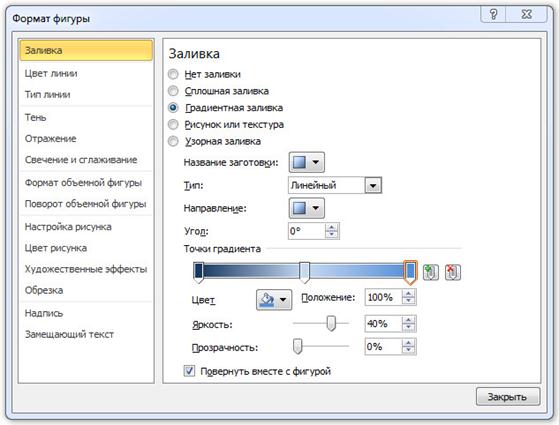
Рис. 11. Вікно Формат фигуры
